“ أرغب في شراء Samsung S20، ولكنني أريد بيانات WhatsApp من هاتفي iPhone القديم. هل هناك أي حلول ذكية لنقل WhatsApp إلى Samsung؟”
WhatsApp هو تطبيق يُستخدم على نطاق واسع لأغراض مختلفة مثل التعليم والتواصل والأعمال التجارية، ولا يمكنك تحمل فقدان جميع بياناتك الثمينة عند شراء هاتف جديد. تظهر المشكلة الرئيسية عندما تقوم بالتبديل بين نظامين مختلفين تماماً مثل من iOS إلى Android أو العكس. هنالك العديد من المستخدمين الذين يعرفون أنه يمكنهم نقل جهات الاتصال من iOS إلى Android. ومع ذلك، فهم لا يعرفون بأنه يمكن نقل WhatsApp بأمان من iOS إلى Android دون أي مشاكل. لذا يجب عليك استخدام تطبيقات خارجية لنقل جميع بياناتك من هاتفك iOS القديم إلى Samsung S20 الجديد. ولكن السؤال الذي يطرح نفسه هو ما إذا كان التطبيق موثوقاً، والذي يتضمن ميزات مذهلة لتسهيل عملية النقل؟ لا داعي للقلق، لأنه بعد قراءة هذه المقالة ستتعرف على 3 حلول ذكية لنقل WhatsApp من iOS إلى Samsung S20.

- سؤال: هل يمكنني استخدام Smart Switch للنقل من iPhone إلى Samsung؟
- الطريقة 1. نقل WhatsApp من iPhone إلى Samsung S20 باستخدام برنامج Dr.Fone
- الطريقة 2. نقل WhatsApp من iPhone إلى Samsung S20 باستخدام BackupTrans
- الطريقة 3. نقل WhatsApp من iPhone إلى Samsung S20 باستخدام WazzapMigrator
- نصائح: كيف تختار من بين هذه الطرق الثلاث؟
الطريقة 1. نقل WhatsApp من iPhone إلى Samsung S20 باستخدام برنامج Dr.Fone
يعد Dr.Fone من Wondershare خياراً مثالياً لنقل WhatsApp من iPhone إلى Samsung. حيث لا يقوم بتسهيل عملية النقل فحسب، بل يتيح لمستخدميه تصدير رسائل WhatsApp وإنشاء نسخة احتياطية واستعادتها مع المرفقات بنقرة واحدة بسيطة فقط! ويدعم التطبيقات الاجتماعية الأخرى مثل Line وViber وKiK وWechat. بالإضافة إلى ذلك، يتوافق هذا البرنامج الآمن بنسبة 100% مع جميع أجهزة iOS وAndroid. ما عليك سوى اتباع هذه الخطوات لنقل بيانات WhatsApp من iPhone إلى Samsung في بضع دقائق فقط.
الخطوة 1: ثبت البرنامج وقم بتشغيله:
قم بتحميل Dr.Fone من الموقع الرسمي على حاسوبك. افتح التطبيق وحدد خيار "نقل WhatsApp " من القائمة المعروضة على الشاشة. ستظهر الشاشة التالية أربع خيارات مختلفة وهي نقل رسائل WhatsApp وإنشاء نسخة احتياطية واستعادتها إلى جهاز iOS واستعادة رسائل messages إلى جهاز Android. اضغط منها على خيار" نقل رسائل WhatsApp".

الخطوة 2: قم بتوصيل الجهازين:
قم بتوصيل كلا الجهازين بشكل منفصل في الحاسوب باستخدام كبل USB الأصلي، وسيخبرك عندما يتم توصيلهما. تأكد من عرض iPhone على أنه "المصدر" وSamsung S20 كجهاز "الوجهة" لأن جميع البيانات يتم نقلها من "هاتف المصدر" إلى "هاتف الوجهة". إذا كنت تريد تغيير مكانهما، فما عليك سوى الضغط على زر "التبديل".

الخطوة 3: ابدأ عملية النقل:
اضغط على زر "النقل" الموجود في أسفل الزاوية، وسيظهر إشعار يعلمك ببدء عملية النقل ويحذف جميع البيانات الموجودة على الهاتف المستهدف. اضغط على "المتابعة" لبدء العملية، واضغط على خيار "النسخ الاحتياطي" إذا كنتَ ترغب في إنشاء نسخة احتياطية لبياناتك الحالية على الهاتف المستهدف.

الخطوة 4: اكتمال عملية النقل:
سيتم عرض التقدم على الشاشة، وسيخبرك بمجرد نقل جميع بيانات WhatsApp من iPhone إلى Samsung S20. لذا انتظر حتى يتم اكتمال العملية ولا تقم بفصل الأجهزة. شغل بعدها WhatsApp على هاتفك الجديد واستعد النسخة الاحتياطية للوصول إلى البيانات المنقولة مؤخراً.

الطريقة 2. نقل WhatsApp من iPhone إلى Samsung S20 مع BackupTrans
يعد Backuptrans بديلاً رائعاً يمكن استخدامه لنقل WhatsApp من iPhone إلى Samsung S20. حيث يتيح هذا البرنامج للمستخدمين إرسال جميع بياناتهم بما في ذلك الرسائل والوسائط والمرفقات من جهاز إلى آخر، بالإضافة إلى أنه متوافق مع معظم أجهزة iOS وكذلك Android.
عليك التأكد أولاً من تثبيت iTunes 12.0 أو الإصدار الأحدث منه على windows وتصحيح أخطاء USB لجهاز Android.
إليك هذه الخطوات لتنفيذ ذلك بسهولة:
الخطوة 1: قم بتحميل BackupTrans وتوصيل الأجهزة:
ثبت البرنامج على حاسوبك وافتحه، ثم قم بتوصيل كلا الجهازين على حاسوبك باستخدام كبل USB الأصلي لكل منهما.
الخطوة 2: إجراء نسخة احتياطية لبيانات WhatsApp:
ستظهر نافذة منبثقة على جهاز Samsung، وما عليك هنا سوى الضغط على خيار "نسخ البيانات احتياطياً" دون إدخال كلمة المرور. سيتم بعد ذلك إعادتك إلى البرنامج حيث سيطلب منك الضغط على زر "موافق" لمتابعة العملية.
الخطوة 3: عرض سجل محادثة WhatsApp
اضغط على خيار "عرض سجل محادثات WhatsApp " ودع البرنامج يحدد الموقع وعرض جميع الرسائل من أجهزة Samsung وiPhone.
الخطوة 4: نقل WhatsApp من iPhone إلى Samsung:
من قائمة الأجهزة، اضغط على iPhone (الجهاز الذي تريد إرسال بيانات WhatsApp منه). اضغط على "زر نقل الرسائل من iPhone إلى Android" من شريط الأدوات في الأعلى.
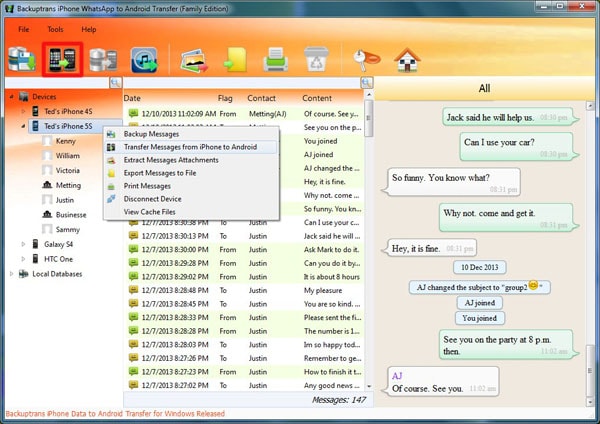
سيُطلب منك تحديد الجهاز الذي تريد تلقي الرسائل منه، لذا اختر جهاز Samsung. بعد اختيار الجهاز، اضغط على "تأكيد" لبدء عملية نقل جميع بيانات WhatsApp من iPhone إلى Samsung S20.
الطريقة 3. نقل WhatsApp من iPhone إلى Samsung S20 باستخدام WazzapMigrator
WazzapMigrator هو أيضاً خيار رائع لنقل بيانات WhatsApp من iPhone إلى Samsung. ولكن لا يمكن نقل البيانات بمفردها، فأنت تحتاج إلى استخدام أدوات خارجية لنقلها. لذا تابع الخطوات في الأسفل لنقل البيانات من خلال هذا البرنامج.
الخطوة 1: إنشاء نسخة احتياطية
عليك أولاً توصيل iPhone بحاسوبك وتشغيل تطبيق iTunes. اضغط بعد ذلك على "الملخص" من العمود الأيسر ثم على خيار "النسخ الاحتياطي"، ولا تنس وضع علامة على مربع تحديد "الحاسوب".
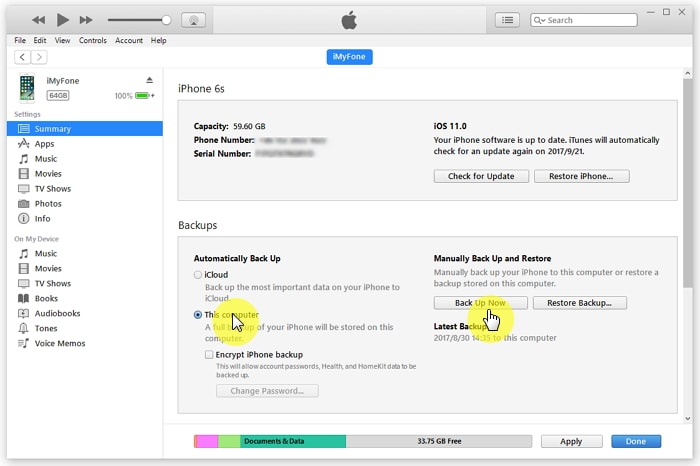
الخطوة 2: استخراج النسخة الاحتياطية:
بعد الانتهاء من عملية النسخ الاحتياطي، قم بتحميل أداة Tunes Backup Extractor للحصول على ملفات WhatsApp من النسخة الاحتياطية الرئيسية.
الخطوة 3: تحميل WazzapMigrator على الحاسوب:
ثبِّت وافتح تطبيق WazzapMigrator على حاسوبك، ثم قم بتوصيل Samsung S20 في الحاسوب.
الخطوة 4: نقل WhatsApp من iPhone إلى Samsung S20:
اختر من "تحديد أرشيف iPhone" النسخة الاحتياطية التي قمت بإنشائها على هاتفك iPhone مؤخراً، وسيقوم التطبيق بتحويل البيانات التي يدعمها جهاز Android ويبدأ عملية النقل.
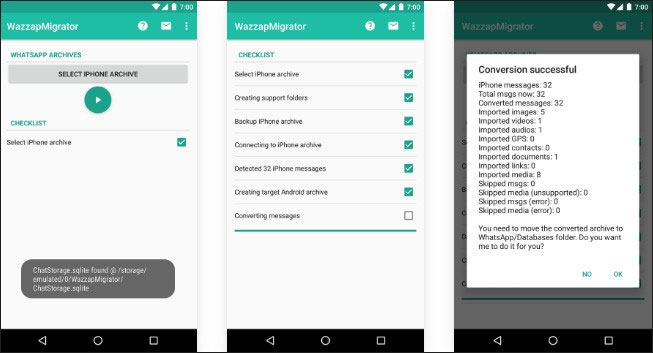
معلومة إضافية: كيف تختار من بين هذه الطرق الثلاث؟
هل أنت متردد؟ سيساعدك جدول المقارنة هذا على اتخاذ قرارك، ولكن ننصحك باستخدام برنامج Dr.Fone - WhatsApp Transfer لأنه يوفر عملية نقل سريعة وآمنة للبيانات من جهاز إلى آخر بغض النظر عن النظام الذي يعمل عليه. ولكن مرة أخرى، يعتمد الأمر على الطريقة الأكثر ملائمة لحاجتك.
| Dr.Fone-WhatsApp Transfer | Smart Switch | BackupTrans | WazzapMigrato | |
|---|---|---|---|---|
| البيانات المدعومة | رسائل WhatsApp إلى جانب الصور ومقاطع الفيديو والمرفقات | تطبيق WhatsApp فقط | رسائل WhatsApp، إلى جانب الصور ومقاطع الفيديو والمرفقات | رسائل WhatsApp، إلى جانب الصور ومقاطع الفيديو والمرفقات |
| القيود | يتيح النقل من iPhone إلى Android وبالعكس | يتيح النقل من Android أو iPhone إلى Samsung فقط | يتيح النقل من iPhone إلى Android وبالعكس | يتيح النقل من iPhone إلى Android |
| مشاكل التوافق | لا | نعم | لا | أحياناً |
| سهل الاستخدام | جداً | نعم | نعم | لا |
| السرعة | سريع جداً | متوسط | سريع | يستهلك الوقت |
| التكلفة | $29.95 | مجاني | $29.95 | 6.9 |
| حول | نقل WhatsApp باستخدام الحاسوب بنقرة واحدة. | تم تصميمه بواسطة Samsung لنقل البيانات إلى أجهزة Samsung | تطبيق الحاسوب لإنشاء نسخة احتياطية ونقل محادثات WhatsApp | تطبيق يستخدم أدوات خارجية متميزة للسماح للمستخدمين بنقل محادثات WhatsApp |
WhatsApp Content
- 1 About WhatsApp
- WhatsApp Alternative
- WhatsApp Settings
- Change Phone Number
- WhatsApp Display Picture
- Read WhatsApp Group Message
- WhatsApp Ringtone
- WhatsApp Last Seen
- WhatsApp Ticks
- Best WhatsApp Messages
- WhatsApp Status
- WhatsApp Widget
- 2 WhatsApp Backup
- Backup WhatsApp Messages
- WhatsApp Online Backup
- WhatsApp Auto Backup
- WhatsApp Backup Extractor
- Backup WhatsApp Photos/Video
- 3 WhatsApp Message
- Transfer WhatsApp Messages
- Transfer WhatsApp from Android to Anroid
- Send WhatsApp Messages
- Export WhatsApp History on iPhone
- Print WhatsApp Conversation on iPhone
- 4 Whatsapp Recovery
- Android Whatsapp Recovery
- Restore WhatsApp Messages
- Restore WhatsApp Backup
- Restore Deleted WhatsApp Messages
- Recover WhatsApp Pictures
- Free WhatsApp Recovery Software
- Retrieve iPhone WhatsApp Messages
- 6 WhatsApp Tips & Tricks